
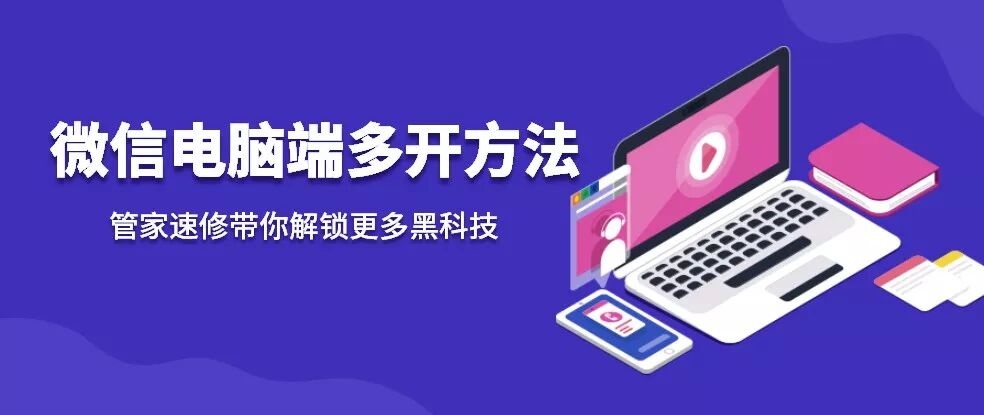

微信电脑端多开方法

【电脑】第9期分享
想要在电脑端多开几个微信,不得不说是一个非常简单的操作。可还是有同学留言要求我写一期微信电脑端多开的方法啊,OK。本期大老师将给大家详细介绍在电脑端多开微信的方法,大老师只介绍一种,这种是最好的!
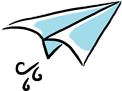
操作方法如下
步骤1:鼠标右击微信快捷方式图标选择『属性』。
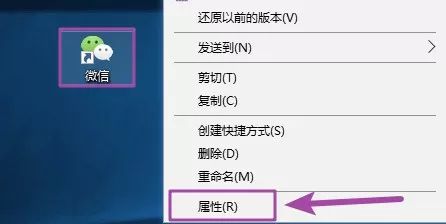
步骤2:全选目标地址后鼠标右击选择『复制』。
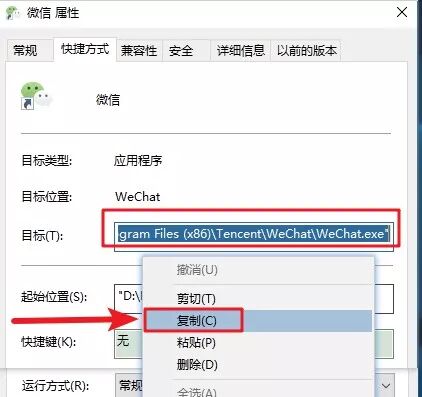
步骤3:在电脑桌面鼠标右击选择『新建』选择『文本文档』。
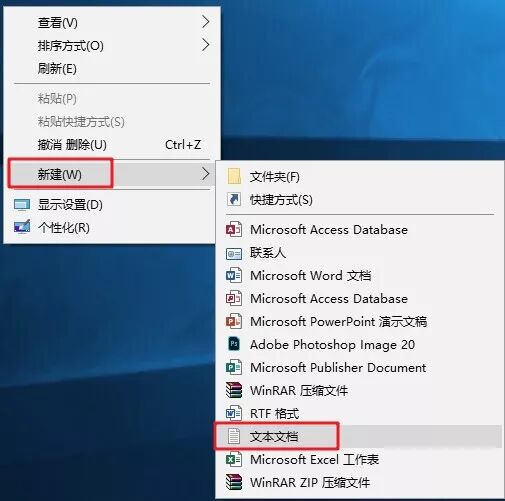
步骤4:将步骤2复制的地址粘贴到文本中。
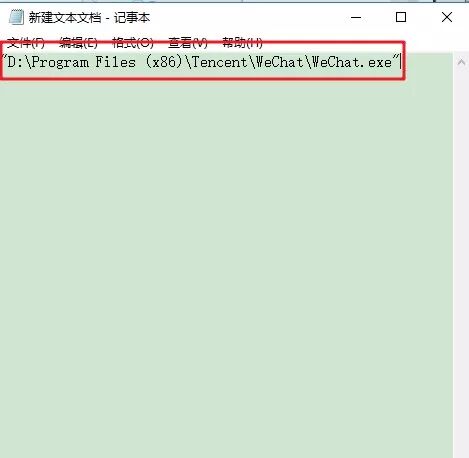
步骤5:修改文本的信息:
1.在地址前加括号里的内容(start ):start+空格

2.添加引号:在下图箭头位置所示处加上输入法为英文状态下的引号(如果原地址中有引号,先去掉原地址中的引号)
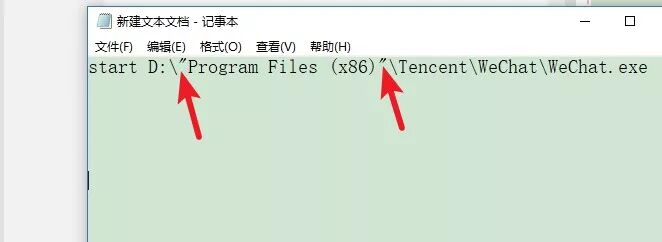
现在我们来对比一下修改前与后的区别:
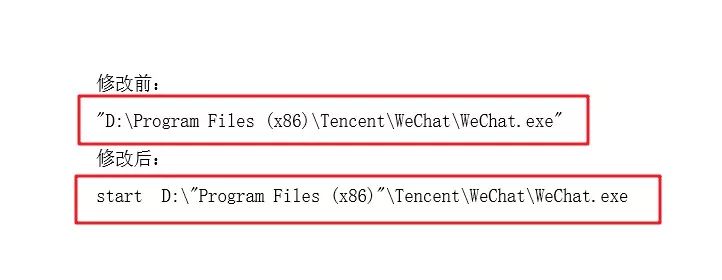

大老师划重点:此处需要注意两点,start之后只有一个空格。引号是输入法为英文状态下的引号,原来地址中的引号要去掉。
步骤6:需要多开几个微信就在文本中复制几行代码。我这里一共用三行代码,打开的就是三个微信。
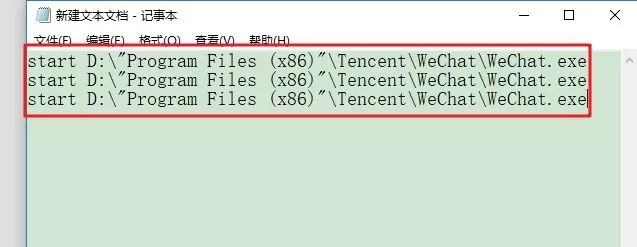
步骤7:点击『文件』选择『另存为』。
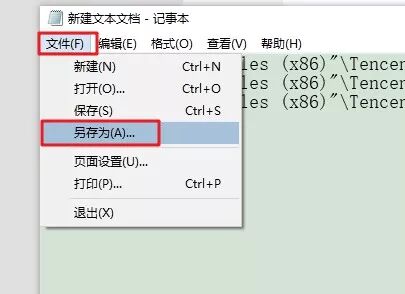
步骤8:文件名修改为.bat(如:三个微信.bat)保存类型选择“所有文件”,然后点击『保存』(建议保存到桌面)。
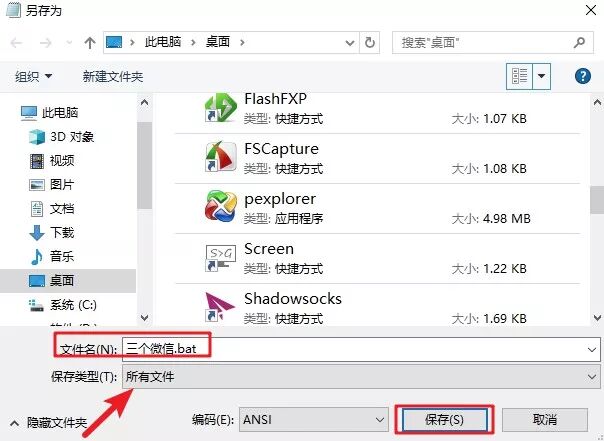
步骤9:设置完成后,先退出电脑已登录的微信,然后双击『三个微信』。

大老师划重点: 实现电脑微信多开的方法有很多,但我介绍的这种方法是一定可以成功的。某些小伙伴说用鼠标左键按住微信,然后狂按Enter键也可实现多开。
▼本期分享结束,您学会了吗?▼
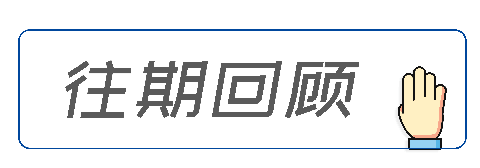
●第1期分享:如何清理电脑C盘?
●第2期分享:如何正确清理微信缓存?
●第3期分享:常见电脑蓝屏的解决方法
●第4期分享:常见电脑蓝屏的解决方法
●第5期分享:如何向U盘里拷贝大文件?
●第6期分享:必须掌握的十个电脑掌握技巧
●第7期分享:Win10鼠标右键如何添加快捷关机、注销等功能?
●第8期分享:如何提升电脑开机速度?
●在职的如何备考公务员?
●3个字母就能破解百度文库免费下载
●哔哩哔哩bilibili全站视频下载器
●国家公务员考试弃考率已经超过30%